Solucione el error 1625, esta instalación está prohibida por la política del sistema
Si cuando intenta instalar un software, incluidos los controladores en su PC con Windows 10 o Windows 11, y encuentra el error 1625, esta instalación está prohibida por la política del sistema(Error 1625, This installation is forbidden by system policy) , ¡entonces está en el lugar correcto! En esta publicación, proporcionaremos las soluciones más adecuadas que puede intentar para resolver el problema en poco tiempo.
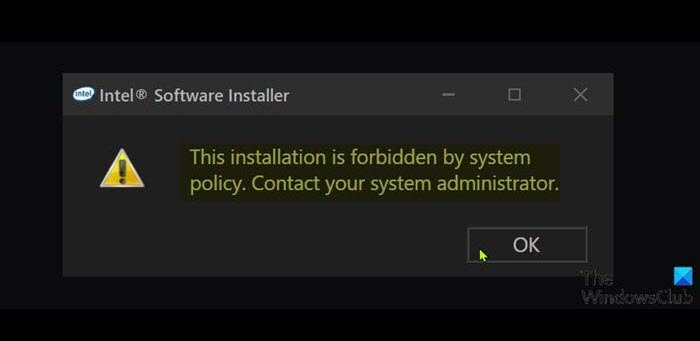
El mensaje de error completo dice así;
This installation is forbidden by system policy. Contact your administrator.
Es más probable que encuentre este error si una Política de grupo de Windows(Windows Group Policy) o el Control de cuentas de usuario(User Account Control) ( UAC ) está bloqueando el acceso del administrador a la instalación actual.
¿Cómo soluciono un error de configuración?
En términos generales, debe asegurarse de tener los permisos adecuados, que el instalador(Installer) , la configuración(Setup) o el archivo ISO no estén dañados, que haya suficiente espacio en el disco, etc.
Error 1625, esta instalación está prohibida por la política del sistema
Si se enfrenta a este error 1625, esta instalación está prohibida por un(Error 1625, This installation is forbidden by system policy) problema de política del sistema, puede probar nuestras soluciones recomendadas a continuación sin ningún orden en particular y ver si eso ayuda a resolver el problema.
- Deshabilitar el control de cuentas de usuario (UAC)
- Editar la(Edit Group Policy) configuración de directiva de grupo para Windows Installer
- Modificar la configuración de la política de seguridad local(Modify Local Security Policy Settings)
- Habilitar el servicio de instalación de Windows
- Modificar el Registro
Echemos un vistazo a la descripción del proceso relacionado con cada una de las soluciones enumeradas.
Antes de probar cualquiera de las soluciones a continuación, ejecute el instalador con privilegios de administrador y vea si se resuelve el problema. También intente deshabilitar el firewall en su sistema y vea si eso ayuda. Y si su PC es de la empresa, es posible que no necesite probar las soluciones; simplemente comuníquese con su administrador de TI.
1] Deshabilitar el control de cuentas de usuario(Disable User Account Control) ( UAC )
Como este Error 1625, Esta instalación está prohibida por la política del sistema(Error 1625, This installation is forbidden by system policy) puede ser un problema de UAC , puede deshabilitar UAC temporalmente y ver si el problema se resuelve. Si no, pruebe la siguiente solución.
2] Editar la(Edit Group Policy) configuración de la política de grupo para Windows Installer
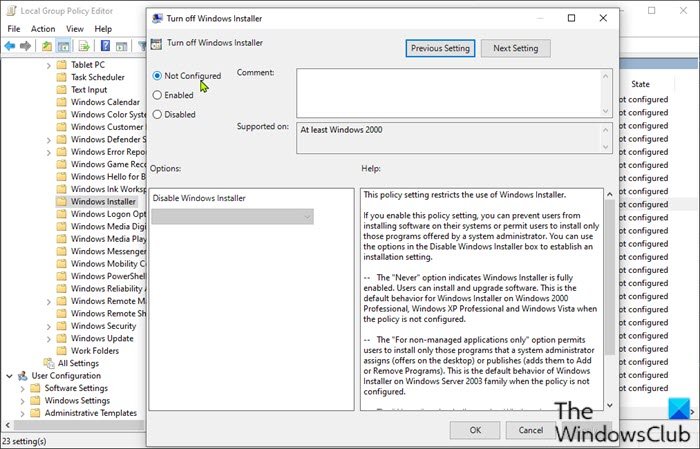
Haz lo siguiente:
- Presione Windows key + R R.
- En el cuadro de diálogo Ejecutar, escriba gpedit.msc y presione Entrar para abrir el Editor de políticas de grupo local .
- Dentro del Editor de políticas de grupo local(Local Group Policy Editor) , use el panel izquierdo para navegar a la ruta a continuación:
Computer Configuration > Administrative Templates > Windows Components > Windows Installer
- En el panel derecho, haga doble clic en la entrada Desactivar Windows Installer(Turn off Windows Installer) para editar sus propiedades.
- En la ventana de propiedades, establezca el botón de radio en No configurado(Not Configured) .
- Haga clic en Aplicar(Apply ) > Aceptar(OK) para salir de la ventana de propiedades.
- A continuación, aún en el panel derecho, haga doble clic en Prohibir que los no administradores apliquen la entrada de actualizaciones firmadas por el proveedor(Prohibit non-administrators from applying vendor signed updates) para editar sus propiedades.
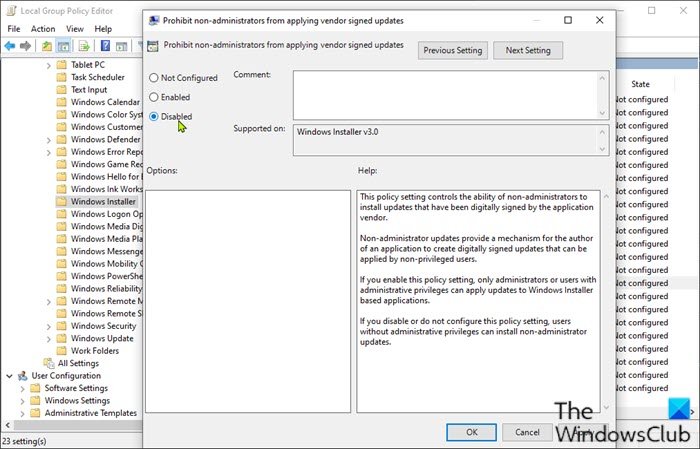
- En la ventana de propiedades, establezca el botón de radio en Deshabilitado(Disabled) .
- Haga clic en Aplicar(Apply ) > Aceptar(OK) para salir de la ventana de propiedades.
- Salga del Editor de directivas de grupo.
Ahora, intente instalar el software nuevamente y vea si se completa con éxito. De lo contrario(Otherwise) , pruebe la siguiente solución.
3] Modificar la configuración de la política de seguridad local(Modify Local Security Policy Settings)
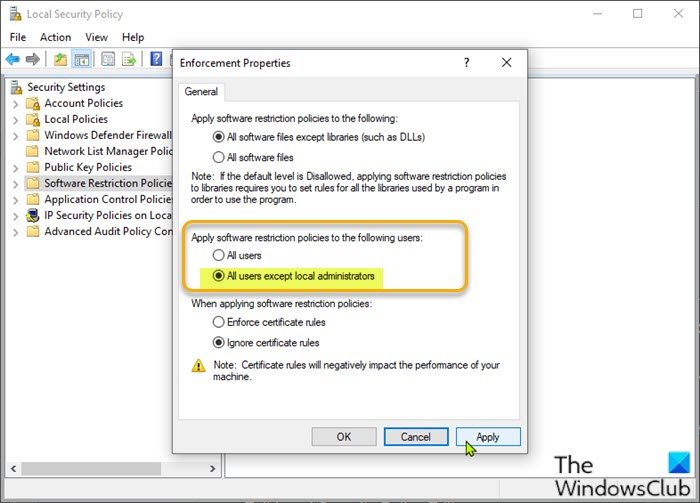
Haz lo siguiente:
- Presione Windows key + R R.
- En el cuadro de diálogo Ejecutar, escriba secpol.msc para abrir el Editor de políticas de seguridad local.(Local Security Policy Editor.)
- En el panel izquierdo, seleccione Políticas de restricción de software(Software Restriction Policies) en Configuración de seguridad(Security Settings) . Las políticas de restricción de software no definidas(No Software Restriction Policies Defined) se mostrarán en el panel derecho.
- A continuación, haga clic en el menú Acción y seleccione (Action)Nuevas políticas de restricción de software(New Software Restriction Policies) .
- A continuación, haga doble clic en la entrada Cumplimiento(Enforcement) en el panel derecho para editar sus propiedades.
- Ahora, seleccione el botón de radio para la opción Todos los usuarios excepto los administradores locales en la sección (All users except local administrators )Aplicar políticas de restricción de software a los siguientes usuarios(Apply software restriction policies to the following users) .
- Haga clic en Aplicar(Apply) > Aceptar(OK) .
- Salga del Editor de políticas de seguridad local.
Vea si la instalación del software está resuelta o no. Si este último es el caso, pruebe la siguiente solución.
4] Habilitar el servicio de instalación de Windows
Si tiene problemas para instalar cualquier software, es probable que el servicio MSI no esté habilitado. En este caso, asegúrese de que el Servicio de instalación de Windows esté habilitado(Windows Installer Service is enabled) . Si este no es el caso y el problema persiste, pruebe la siguiente solución.
5] Modificar el Registro
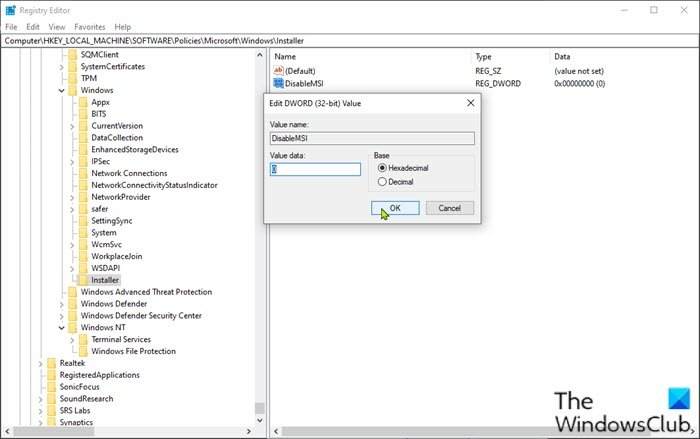
Dado que se trata de una operación de registro, se recomienda realizar una copia de seguridad del registro(back up the registry) o crear un punto de restauración del sistema como medida de precaución necesaria. Una vez hecho esto, puede proceder de la siguiente manera:
- Presione Windows key + R R.
- En el cuadro de diálogo Ejecutar, escriba regedit y presione Entrar para abrir el Editor del Registro(open Registry Editor) .
- Navegue o salte a la ruta de la clave de registro a continuación:
HKLM\Software\Policies\Microsoft\Windows\Installer
- En la ubicación, en el panel derecho, haga doble clic en la entrada DisableMSI para editar sus propiedades.
Si la clave no está presente, haga clic derecho en el espacio en blanco en el panel derecho y luego seleccione Nuevo(New) > Valor DWORD (32 bits)(DWORD (32-bit) Value) para crear la clave de registro y luego cambie el nombre de la clave como DisableMSI y presione Enter.
- Haga doble clic(Double-click) en la nueva entrada para editar sus propiedades.
- Ingrese 0 en el campo de datos V alor(alue data) .
- Haga clic en Aceptar(OK) o presione Entrar para guardar el cambio.
- Salga del Editor del Registro.
- Reinicie la computadora.
El problema debería solucionarse ahora.
¡Espero que esto ayude!
¿Cómo reparo el paquete de Windows Installer ?
Para reparar el paquete de instalación de Windows , en algunos casos se puede hacer reiniciando su PC con Windows . Esta acción puede solucionar una variedad de problemas, incluido un problema con este(there is a problem with this Windows Installer package) error del paquete de Windows Installer o el problema de que Windows Installer no funciona correctamente(Windows Installer not working properly) .
Publicación relacionada(Related post) : La política del sistema prohíbe la instalación de este dispositivo.(The installation of this device is forbidden by system policy.)
Related posts
Fix Application Load Error 5:0000065434 en Windows 10
Fix Bdeunlock.exe Bad image, System Error o no respondiendo errores
Fix Microsoft Store Error 0x87AF0001
Fix Application Error 0xc0150004 en Windows 11/10
Fix Error 0xC00D3E8E, La propiedad es de sólo lectura en Windows 11/10
Fix Windows 10 Upgrade Assistant Error 0xC1900200
Fix ShellExecuteEx Error fallido en Windows 10
Fix iTunes Error Code 5105, su solicitud no se puede procesar
Fix Windows Defender Error 0x800b0100 en Windows 10
Fix Error Code 0x800f0954 o 0x500f0984 en Windows 11/10
Fix OOBEKEYBOARD, OOBELOCAL, OOBEREGION Errores en Windows
Fix atibtmon.exe Runtime Error Al desconectar el cable AC power
Fix Bad Image, Error Status 0xc0000020 en Windows 10
Fix Hulu Errors RUNUNK13, Error jugando video OR 406, no aceptable
Fix Invalid Depot Configuration Steam Error en Windows 10
Fix Error 0x80070050, el archivo existe en Windows 11/10
Fix Microsoft Outlook Error 0x80040115 en Windows 10
Fix Runtime Error R6034 en Windows 11/10
Fix Error 0x80004005, Unspecified error en Windows 11/10
Fix Error Code 0x8007007E en Windows 11/10 - Actualización, Outlook or Printer
